 |
Программа подготовки презентаций Impress
|
|
|
|
Open Office.org Impress – это программа для создания презентаций, аналог Microsoft PowerPoint. Способна создавать PDF файлы из презентаций, а кроме того, экспортировать их в формат SWF (Adobe Flash), что даёт возможность просматривать их на любом компьютере с инсталлированным Flash-проигрывателем. Презентация, созданная для демонстрации результатов работы, не должна содержать ничего, кроме текста, рисунков, диаграмм и таблиц. Только представьте себе 40 слайдов, перегруженных эффектами анимации – в глазах после этого рябит. Возможности Microsoft Power Point и Open Office Impress достаточно близки по функционалу.


Возможность настройки шаблона оформления есть в обоих пакетах. Но в майкросовтовском продукте шаблонов оформления значительно больше. На мой взгляд, это не является серьезным недостатком, потому что создавать презентацию можно и на белых листах, а если хочется чего-то экстраординарного, то в стандартных решениях этого обычно не находится – приходится создавать шаблон вручную. Impress имеет и серьезные недостатки. К таковым можно отнести огромную ресурсоемкость. Воспроизведение сложной презентации может «подвесить» компьютер. Программа может занимать до 500 Мб оперативной памяти. В Impress иногда можно столкнуться с проблемой «рассогласования» страниц слайда и их миниатюр, расположенных слева.
Интерфейс пользователя в Impress реализован гораздо удобнее, нежели в PowerPoint. Рабочая область разделена на 5 режимов: режим рисования, режим структуры, режим примечаний, режим тезисов, режим слайдов.

Что позволяет делать выбор при создании презентации, в отличии от MS Office.
Находясь в режиме рисования, вы можете добавлять изображения, изменять оформление слайда и добавлять нужный вам текст. Кстати, добавлять текст гораздо удобнее в режиме структуры: он выглядит как текстовый редактор с заголовками разного уровня, при этом создать новый слайд вы можете простым нажатием клавиши “Enter”. В режиме примечаний вы можете добавить примечание к слайду, так сказать для себя, это нигде не отображается, но зато вы сможете вспомнить, зачем же вы добавили этот слайд. В режиме тезисов вы можете добавить колонтитулы, дату и время, заголовок слайда и его номер, а в режиме слайда просмотреть общую структурупрезентации. Для создания диаграмм в обоих пакетах есть свои инструменты. Механизм создания один и тот же: создаешь диаграмму и изменяешь данные, на основании которых она была построена. По количеству разновидностей диаграмм Impress уступает PowerPoint, но все основные типы присутствуют.
|
|
|
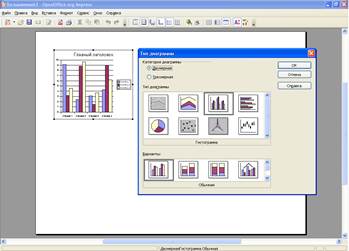
4. Base механизм подключения к внешним СУБД и встроенная УБД HSQLDB
Приложение Base предназначено для работы с базами данных (БД), оно использует кросс-платформенную библиотеку HSQLDB, основанную на Java-технологии. Это позволяет использовать документы других БД, в том числе и с форматом MDB (БД Microsoft Access).

Возможности Base схожи с возможностями, предоставляемыми Microsoft Access: создание пользовательских интерфейсов (грубо говоря, форм для ввода данных), отчетов. Base позволяет создавать запросы к таблицам, причем есть возможность создания запросов в режиме дизайнера или в привычном SQL представлении. Для создания межтабличных связей используется графический интерфейс. Если назвать Open Office Base полноценной заменой Microsoft Access, то это будет слишком громко сказано. Пока функциональные возможности Base не особо примечательны, но значителен сам факт появления этого приложения.
5. Векторный графический редактор Draw
Это приложение не имеет брата-близнеца в пакете MS Office. OpenOffice.org Draw представляется как графический редактор. Правда, надо сделать оговорку – это редактор деловой графики. Интерфейс его можно охарактеризовать как MS Word с расширенной панелью «Рисование», лишенный возможности работы с текстом. Кому-то может показаться, что интерфейс напоминает CorelDraw.
|
|
|

Неплохо поставлена работа с примитивными 3D-объектами. Всем тем автофигурам, что мы привыкли видеть на панели «Рисование», можно придать объем. Причем не просто толщину – из плоского объекта можно сделать тело вращения. С получившимися фигурами можно совершать разные действия: менять размер и пропорции, накладывать свет и тень, выравнивать и пр. Удивляет возможность свободного вращения фигуры – фактически, как хороший 3D-редактор. Для этого есть кнопка «Повернуть». Её можно найти внизу, на панели «Рисование», в меню, открывающемся при нажатии на «Эффекты». Получается очень даже неплохо. Кстати, 3D-объект можно сделать не только из автофигуры. Простая картинка, вставленная в Draw, может обрести объем. Для этого на панели «Рисование» внизу можно выбрать пиктограммы «В трехмерный объект» или «В тело вращения». Программе знакомы многие форматы – готовую работу можно сохранить практически в любом формате – bmp, jpeg, png и пр. В версии OpenOffice.org 3.0 Draw способен работать с более крупными изображениями. По данным разработчика, размер максимального изображения сравним с плакатом площадью в 3 квадратных метра.
Если в деловой презентации эффекты анимации являются излишними, то в других случаях без нее просто не обойтись – например, если вы создаете презентацию для друзей. Да и работа у всех разная, если вы заняты в сфере развлечений, то вам понадобятся не только эффекты анимации, но и возможности вставки звука и видеоизображений.
Редактор формул Math
Math – это редактор формул, аналог Microsoft Equation. Пользовательский интерфейс в Math реализован удобнее, нежели в Microsoft Equation. Этот компонент для создания и редактирования формул используется, прежде всего, совместно с текстовым редактором OpenOffice.org Writer. Действительно, в большинстве случаев формулы сопровождаются текстовым описанием и являются частью научных, исследовательских, учебных и прочих подобных документов.
В отличие от входящего MS Office редактора формул Microsoft Equation OpenOffice.org Math позволяет вводить формулы тремя способами:
|
|
|
- с помощью панели инструментов "Выбор" (аналогично Microsoft Equation);
- с помощью контекстного меню;
- с помощью текста.
Когда вы выбираете категорию в редакторе Math, то объекты этой категории находятся на статической панели. Не нужно каждый раз выбирать категорию, чтобы выбрать объект этой категории. В результате времени затрачивается гораздо меньше.
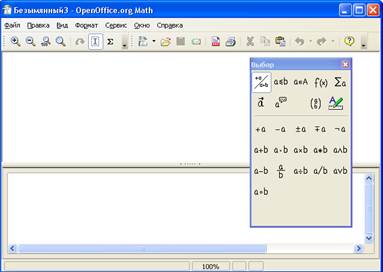
Math, обладая хорошей функциональностью, предлагает командно-визуальный ввод формул. Визуальный ввод при помощи мыши и панели инструментов с распространённым набором операторов и символов позволит использовать этот редактор без всякой предварительной подготовки. В свою очередь, знание специального языка разметки позволит, используя клавиатуру для ввода команд, быстро создать любую формулу, в том числе вложенную. И чем сложнее документ, тем более очевидны преимущества командного ввода.
Заключение
Пожалуй, главная проблема Open Office заключается в том, что это не бесплатный Microsoft Office. Это отдельный, независимый продукт, который чем-то похож на майкрософтовские пакеты, а чем-то — нет. Можно долго спорить, чей интерфейс лучше, однако несомненно, что человеку, привыкшему к Microsoft Office, придется переучиваться. И чем лучше пользователь ориентируется в программах Microsoft, тем тяжелее ему перейти на Open Office.org. Некоторые приложения OpenOffice.org по сравнению с MS Office немного недотягивают до должного уровня.
Самым дружественным к пользователю приложением из состава Open Office.org является текстовый процессор Writer — аналог MS Word. Ничего удивительного в этом нет. Текстовые процессоры — одни из самых старых и популярных приложений для ПК, их интерфейс уже устоялся. В общем, Writer не обманывает ожиданий. Некоторая непривычность интерфейса скрашивается тем, что от текстового процессора требуется немного — а набирать текст и проверять орфографию Writer вполне позволяет. Проверки грамматики в нем нет, и от глупых опечаток пользователь не застрахован. Так же, ужасная функция автодополнения, которая по умолчанию включена (отключается в параметрах автозамены). Анализируя уже введенный текст, она предлагает дополнить слова во время набора. Собственно, сама-то функция ничем не провинилась, но в текстовом процессоре она откровенно не нужна. Другое дело — Calc. Люди, которым действительно нужен редактор электронных таблиц, как правило, владеют им очень хорошо и зачастую используют не пять процентов от возможностей пакета (как в случае с текстовым процессором), а, скажем, двадцать пять. И тем, кто привык работать с Excel, переезд на Calc может обойтись довольно дорого — то, на что раньше уходило полчаса, теперь может занять весь день. Если же единственная функция, которую вы используете в Excel, это автосуммирование, то никаких проблем с Calc у вас не будет. Примерно такая же ситуация и с пакетом Impress, который призван заменить MS PowerPoint. Однако перейти на Impress гораздо легче, потому что программы подготовки презентации заведомо проще электронных таблиц и предоставляют большую свободу действий. Если человеку, работающему с электронными таблицами, нужно сложить значения из нескольких таблиц и построить по полученным данным график, то у него не много свободы для маневра. Создатель презентации, не найдя привычный инструмент на старом месте, вполне может воспользоваться другим.
|
|
|
Две последние составляющие Open Office — DRAW и средства для работы с БД — не имеют прямых аналогов в Microsoft Office, поэтому сравнивать их интерфейс не с чем.
Список литературы
1. Костромин В.А. OpenOffice.org - открытый офис для Linux и Windows. — СПб.: БХВ-Петербург, 2005. — С. 272.
2. Основы работы с Open Office. — М.: «Открытые Системы», 2007.
3. Хахаев И. А., Машков В. В., Губкина Г. Е. и др.Open Office.org: теория и практика. — М.: ALT Linux, Бином. Лаборатория знаний, 2008. — С. 318
4. Харламенков А.Е. Философия Open Office.org. — М.: 2009.
|
|
|
12 |


